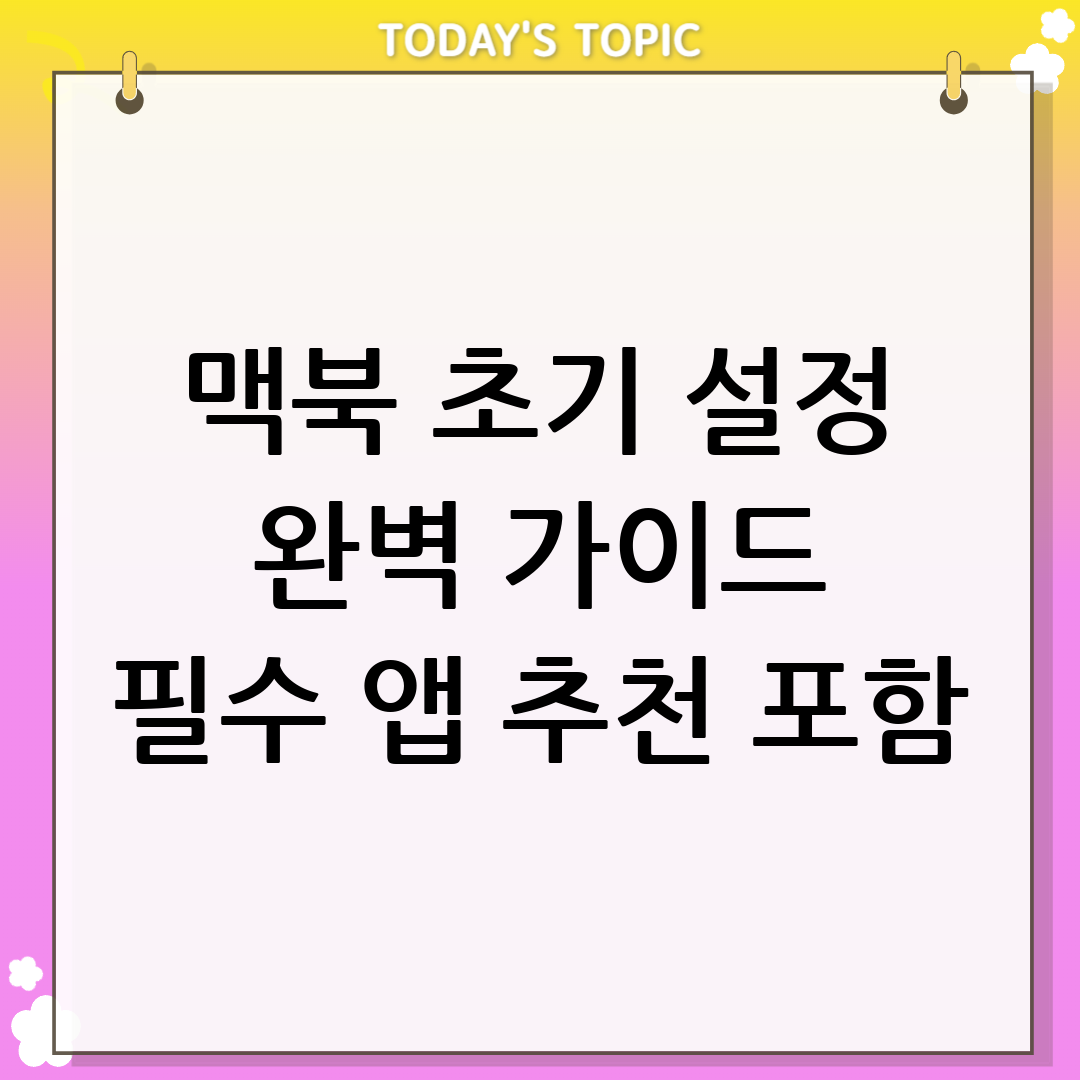새로운 맥북을 손에 넣으셨나요? 눈부신 디자인과 강력한 성능에 설레는 마음도 잠시, 맥북 초기 설정 앞에서 막막함을 느끼실 수도 있습니다. 하지만 걱정하지 마세요! 2025년 10월 최신 정보를 바탕으로, 여러분의 새 맥북을 가장 빠르고 효율적으로 사용할 수 있도록 완벽한 맥북 초기 설정 가이드를 준비했습니다. 이 가이드만 따라오시면 전문가처럼 맥북 초기 설정을 마스터할 수 있을 거예요. 이 맥북 초기 설정 과정은 여러분의 디지털 라이프를 한층 업그레이드할 중요한 첫걸음이 될 것입니다. 성공적인 맥북 초기 설정을 위해 지금부터 단계별로 자세히 알아보겠습니다.

새로운 맥북의 첫 만남: 전원 켜기 및 기본 맥북 초기 설정
맥북 초기 설정의 첫 단계는 전원을 연결하고 맥북을 깨우는 것입니다. 전원 버튼을 누르면 아름다운 Apple 로고와 함께 맥북 초기 설정 화면이 나타납니다. 이 맥북 초기 설정 과정은 여러분의 맥북 사용 경험의 기초를 다지는 매우 중요한 단계이며, 이후의 모든 사용에 영향을 미칩니다. 모든 맥북 초기 설정은 신중하게 진행하는 것이 좋습니다.
1. 언어 및 국가 선택: 맥북 초기 설정의 시작점
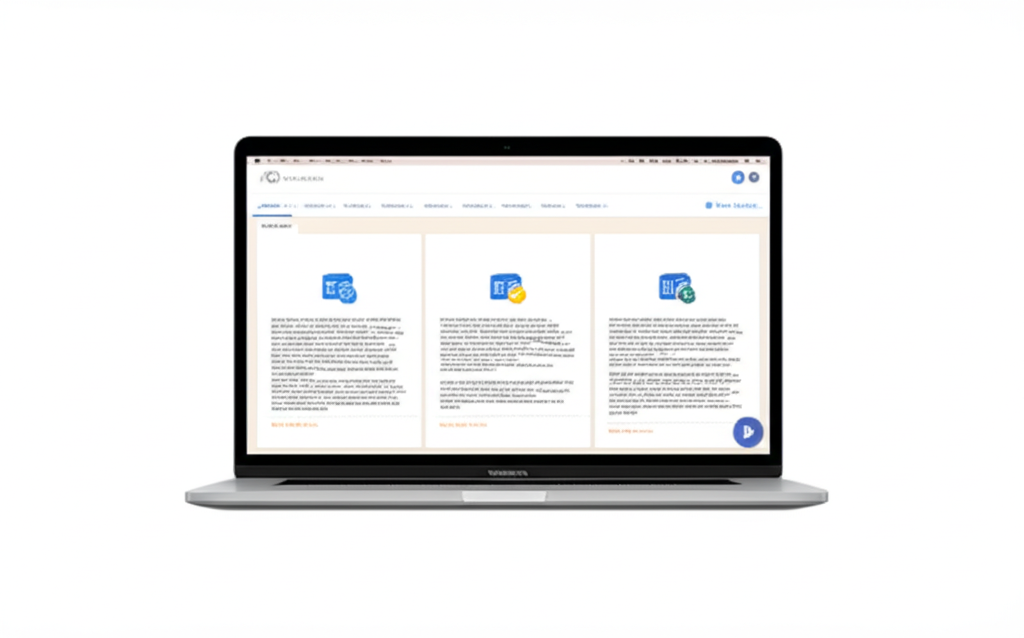
가장 먼저 사용할 언어와 국가를 선택해야 합니다. 일반적으로 한국을 선택하게 되며, 이는 키보드 레이아웃, 시간대, 통화 형식 등에 영향을 미칩니다. 정확한 선택이 이후의 맥북 초기 설정 편의성을 좌우합니다. 이 단계는 모든 맥북 초기 설정 과정의 가장 기본적인 출발점이며, 사용자 경험을 위한 중요한 맥북 초기 설정 요소입니다.
2. Wi-Fi 네트워크 연결: 안정적인 맥북 초기 설정을 위한 필수 조건
인터넷 연결은 맥북 초기 설정의 핵심입니다. Wi-Fi 네트워크를 선택하고 암호를 입력하여 인터넷에 연결하세요. 안정적인 네트워크 연결은 이후 macOS 업데이트 및 데이터 마이그레이션 과정에서 필수적입니다. 이 과정에서 문제가 발생하면 다음 맥북 초기 설정 단계로 진행하기 어렵습니다. 따라서 안정적인 Wi-Fi 환경에서 맥북 초기 설정을 진행하는 것이 좋습니다. 빠르고 효율적인 맥북 초기 설정을 위해 네트워크 확인은 필수입니다.
3. 데이터 및 개인 정보 보호: 맥북 초기 설정의 중요한 고려사항
Apple은 사용자의 개인 정보 보호를 매우 중요하게 생각합니다. 이 화면에서는 Apple이 어떤 데이터를 수집하고 어떻게 사용하는지에 대한 정보를 제공합니다. 주의 깊게 읽어보고 동의 여부를 결정하세요. 이 단계는 맥북 초기 설정 과정에서 여러분의 개인 정보 설정에 대한 이해를 돕습니다. 모든 맥북 초기 설정 시 개인 정보 보호 정책을 확인하는 것은 중요합니다.
4. 정보 전송 (마이그레이션 지원): 구형 맥북 초기 설정에서 신형으로의 전환
이 단계는 기존 맥북이나 Windows PC, 또는 Time Machine 백업에서 데이터를 가져올지 여부를 묻는 중요한 맥북 초기 설정 단계입니다. 만약 기존 맥북 사용자가 새 맥북으로 교체하는 경우, 마이그레이션 지원(Migration Assistant)을 통해 기존의 모든 파일, 앱, 설정 등을 손쉽게 옮길 수 있습니다. 이 기능은 맥북 초기 설정의 번거로움을 크게 줄여주며, 새로운 맥북 초기 설정을 더욱 효율적으로 만들어 줍니다. 이 맥북 초기 설정 과정에서 신중하게 결정하면 향후 맥북 사용의 만족도가 높아집니다.
- 다른 Mac에서 전송: 기존 맥북과 새 맥북을 같은 Wi-Fi에 연결하거나 Thunderbolt 케이블로 직접 연결하여 데이터를 옮깁니다. 이는 가장 흔한 맥북 초기 설정 데이터 전송 방식입니다.
- Time Machine 백업에서 전송: Time Machine으로 백업해둔 외장 하드 드라이브를 연결하여 데이터를 복원합니다. 맥북 초기 설정 시 데이터 손실을 방지하는 효과적인 방법입니다.
- Windows PC에서 전송: Windows 마이그레이션 지원 도구를 사용하여 데이터를 가져올 수 있습니다. Windows 사용자도 손쉽게 맥북 초기 설정을 진행할 수 있습니다.
- 지금 정보 전송 안 함: 깨끗한 상태에서 시작하고 싶다면 이 옵션을 선택합니다. 이 경우, 맥북 초기 설정 후 필요한 데이터만 수동으로 옮기게 됩니다.
Tip: 새 맥북이라면 ‘지금 정보 전송 안 함’을 선택하고 나중에 필요한 데이터만 수동으로 옮기는 것도 좋은 방법입니다. 그러나 기존 환경을 그대로 유지하고 싶다면 마이그레이션 지원을 적극 활용하세요. 이 단계에서 시간을 투자하면 나중에 많은 시간을 절약할 수 있으며, 만족스러운 맥북 초기 설정 경험을 제공합니다. 이는 전체적인 맥북 초기 설정 과정의 효율성을 높이는 데 기여합니다.
5. Apple ID 로그인: 맥북 초기 설정의 필수 관문이자 시작점
Apple ID는 App Store, iCloud, 메시지, FaceTime 등 Apple 서비스의 핵심입니다. 기존 Apple ID가 있다면 로그인하고, 없다면 새로 생성할 수 있습니다. Apple ID는 맥북의 모든 기능을 활용하는 데 필수적이므로 반드시 로그인해야 합니다. 2단계 인증 설정은 보안 강화를 위해 강력히 권장됩니다. 이 맥북 초기 설정 단계 없이는 Apple 생태계를 온전히 경험하기 어렵습니다. 따라서 정확한 Apple ID 로그인은 맥북 초기 설정의 중요한 부분입니다.
6. 이용 약관 동의: 맥북 초기 설정의 법적 절차
macOS 소프트웨어 이용 약관에 동의해야 다음 맥북 초기 설정 단계로 진행할 수 있습니다. 자세히 읽어보고 동의하는 것이 중요합니다. 이는 모든 소프트웨어 사용의 기본적인 법적 절차이자 맥북 초기 설정의 필수 과정입니다.
7. 계정 생성 및 암호 설정: 맥북 초기 설정의 보안 핵심
맥북에 로그인할 사용자 계정을 생성하고 암호를 설정합니다. 강력한 암호는 맥북의 보안을 지키는 첫걸음입니다. 간단한 암호보다는 복잡하고 유추하기 어려운 암호를 설정하는 것이 좋습니다. 이 맥북 초기 설정 단계에서 설정하는 암호는 여러분의 데이터를 보호하는 가장 기본적인 방어선이 됩니다. 따라서 신중하게 맥북 초기 설정을 진행해야 합니다.
8. Touch ID 또는 Face ID 설정 (해당 모델): 편리하고 안전한 맥북 초기 설정 보안

Touch ID 또는 Face ID가 지원되는 맥북 모델이라면, 지문 또는 얼굴 인식을 설정하여 빠르고 안전하게 잠금 해제 및 결제를 할 수 있습니다. 이 기능을 설정하면 맥북 초기 설정 후 로그인 과정이 훨씬 편리해집니다. 이는 맥북 초기 설정의 사용자 경험을 크게 향상시키며, 보안과 편의성을 동시에 제공하는 맥북 초기 설정 옵션입니다.
9. Siri 설정: 맥북 초기 설정과 함께하는 음성 비서 활성화
Apple의 음성 비서 Siri를 사용할지 여부를 설정합니다. ‘Siri야’라고 부르거나 키보드 단축키를 사용하여 Siri를 활성화할 수 있습니다. Siri는 다양한 작업을 음성으로 처리할 수 있어 생산성을 높이는 데 도움이 됩니다. 맥북 초기 설정 시 Siri를 활성화하면 음성으로 다양한 작업을 수행할 수 있어 더욱 편리한 맥북 사용이 가능해집니다. 이 맥북 초기 설정 단계는 개인의 선호에 따라 선택할 수 있습니다.
10. 화면 시간: 맥북 초기 설정에서부터 디지털 습관 관리
맥북 사용 시간을 추적하고 관리하는 ‘화면 시간’ 기능을 설정합니다. 자녀 보호 기능이나 특정 앱 사용 제한 등을 설정할 수 있습니다. 디지털 웰빙을 위한 중요한 기능입니다. 맥북 초기 설정 단계에서부터 이러한 기능을 설정하여 건강한 디지털 습관을 만들어 보세요. 이 맥북 초기 설정 옵션은 특히 가족 단위 사용자에게 유용합니다.
11. 분석 공유: 맥북 초기 설정 시 선택의 자유
Apple에 진단 및 사용 데이터를 공유할지 여부를 선택합니다. 이는 Apple이 제품 및 서비스 개선에 활용하는 데이터입니다. 개인 정보 보호에 민감하다면 공유하지 않을 수 있습니다. 이 옵션은 맥북 초기 설정 시 사용자의 선택에 따라 달라지며, 개인의 프라이버시를 존중하는 맥북 초기 설정 옵션입니다.
12. True Tone 및 Night Shift: 눈을 위한 맥북 초기 설정
- True Tone: 주변 조명에 맞춰 디스플레이의 색상과 강도를 자동으로 조절하여 더욱 자연스러운 시청 경험을 제공합니다.
- Night Shift: 밤에는 자동으로 화면 색상을 따뜻하게 변경하여 눈의 피로를 줄이고 수면을 돕습니다.
이 기능들은 사용자의 눈 건강을 위해 매우 유용합니다. 맥북 초기 설정 시 함께 설정하는 것을 강력히 권장합니다. 이러한 맥북 초기 설정은 장시간 사용 시 눈의 피로를 최소화하는 데 기여하며, 전반적인 맥북 초기 설정의 편의성을 높입니다.

macOS 업데이트 및 최적화: 더욱 안정적이고 빠른 맥북 초기 설정 완성
맥북 초기 설정이 완료되었다고 끝이 아닙니다. 최신 macOS 업데이트를 확인하고, 기본적인 시스템 설정을 최적화하여 맥북을 더욱 안정적이고 쾌적하게 사용하는 것이 중요합니다. 2025년 10월 현재, macOS는 지속적으로 업데이트되고 있으므로 최신 버전을 유지하는 것이 보안과 성능에 좋습니다. 이는 맥북 초기 설정의 완성도를 높이는 작업이며, 최적의 맥북 초기 설정 상태를 유지하는 데 필수적입니다.
1. 최신 macOS 업데이트 확인 및 설치: 맥북 초기 설정 후 필수 점검
맥북 초기 설정 후 가장 먼저 해야 할 일 중 하나는 macOS 업데이트입니다. ‘시스템 설정’ > ‘일반’ > ‘소프트웨어 업데이트’로 이동하여 최신 버전의 macOS가 있는지 확인하고, 있다면 즉시 설치하세요. 최신 업데이트는 보안 취약점을 해결하고 새로운 기능을 제공하며, 전반적인 시스템 안정성을 향상시킵니다. 이는 맥북 초기 설정을 최신 상태로 유지하는 데 결정적인 역할을 하며, 안전한 맥북 초기 설정 경험을 보장합니다.
2. 시스템 설정 둘러보기 및 개인화: 나만의 맥북 초기 설정 환경 구축
‘시스템 설정’은 맥북의 모든 것을 제어하는 컨트롤 타워입니다. 맥북 초기 설정을 마친 후 시간을 들여 각 메뉴를 살펴보는 것이 좋습니다. 특히 다음 항목들은 사용자의 편의에 맞게 조정하는 것이 중요하며, 이는 여러분만의 맥북 초기 설정을 완성하는 단계입니다. 이 맥북 초기 설정 개인화 과정을 통해 더욱 생산적인 환경을 만들 수 있습니다.
- 데스크탑 및 Dock: Dock의 위치, 크기, 자동 가리기 등을 설정합니다. 자주 사용하는 앱을 Dock에 추가하여 접근성을 높일 수 있습니다. 효율적인 맥북 초기 설정의 일환으로, 개인의 작업 스타일에 맞춰 조정하는 것이 좋습니다.
- 제어 센터: Wi-Fi, Bluetooth, 사운드, 화면 밝기 등 자주 사용하는 기능을 제어 센터에 추가하거나 제거할 수 있습니다. 편리한 맥북 초기 설정을 위한 세부 조정으로, 빠른 접근성을 제공합니다.
- 디스플레이: 해상도, 색상 프로파일 등을 설정합니다. 외부 모니터를 사용하는 경우 이 메뉴에서 배열을 조정할 수 있습니다. 시각적인 맥북 초기 설정의 핵심이며, 눈의 편안함을 위해 중요합니다.
- 사운드: 입력/출력 장치 및 음량 등을 조절합니다. 오디오 관련 맥북 초기 설정으로, 미디어 사용에 필수적입니다.
- 키보드: 키 반복 속도, 지연 시간, 단축키 등을 설정합니다. 특히 한/영 전환 키 설정(Caps Lock 키 사용 등)은 한국 사용자에게 매우 중요합니다. 맞춤형 맥북 초기 설정을 위한 필수 단계입니다.
- 트랙패드: 맥북 트랙패드는 매우 강력한 도구입니다. 스크롤 방향, 탭하여 클릭, 확대/축소, Mission Control 등 다양한 제스처를 사용자 정의할 수 있습니다. 트랙패드 설정은 맥북 사용 경험을 크게 향상시키는 요소입니다. 이처럼 세심한 트랙패드 설정은 맥북 초기 설정의 만족도를 높이는 핵심 요소이며, 효율적인 작업을 가능하게 합니다.
3. 배터리 건강 관리 (MacBook Pro/Air): 지속 가능한 맥북 초기 설정
배터리 수명을 연장하기 위한 설정도 중요합니다. ‘시스템 설정’ > ‘배터리’에서 ‘최적화된 배터리 충전’ 옵션을 활성화하세요. 이 기능은 사용자의 충전 패턴을 학습하여 배터리 수명 저하를 늦춥니다. 장기적인 맥북 사용을 위해 꼭 필요한 설정입니다. 맥북 초기 설정 단계에서부터 배터리 건강 관리에 신경 쓰는 것이 좋습니다. 이는 맥북의 수명을 연장하는 중요한 맥북 초기 설정 팁입니다.

필수 앱 설치 및 환경 설정: 나만의 작업 공간 구축을 위한 맥북 초기 설정
맥북 초기 설정의 다음 단계는 여러분의 생산성을 극대화할 수 있는 필수 앱들을 설치하고, 작업 환경을 구축하는 것입니다. 이 과정은 맥북을 진정으로 ‘나만의 것’으로 만드는 시간이며, 맥북 초기 설정의 실질적인 활용도를 결정합니다. 효과적인 맥북 초기 설정을 위해 필요한 앱들을 살펴보겠습니다.
1. App Store 활용 및 필수 앱 설치: 맥북 초기 설정 후 첫걸음
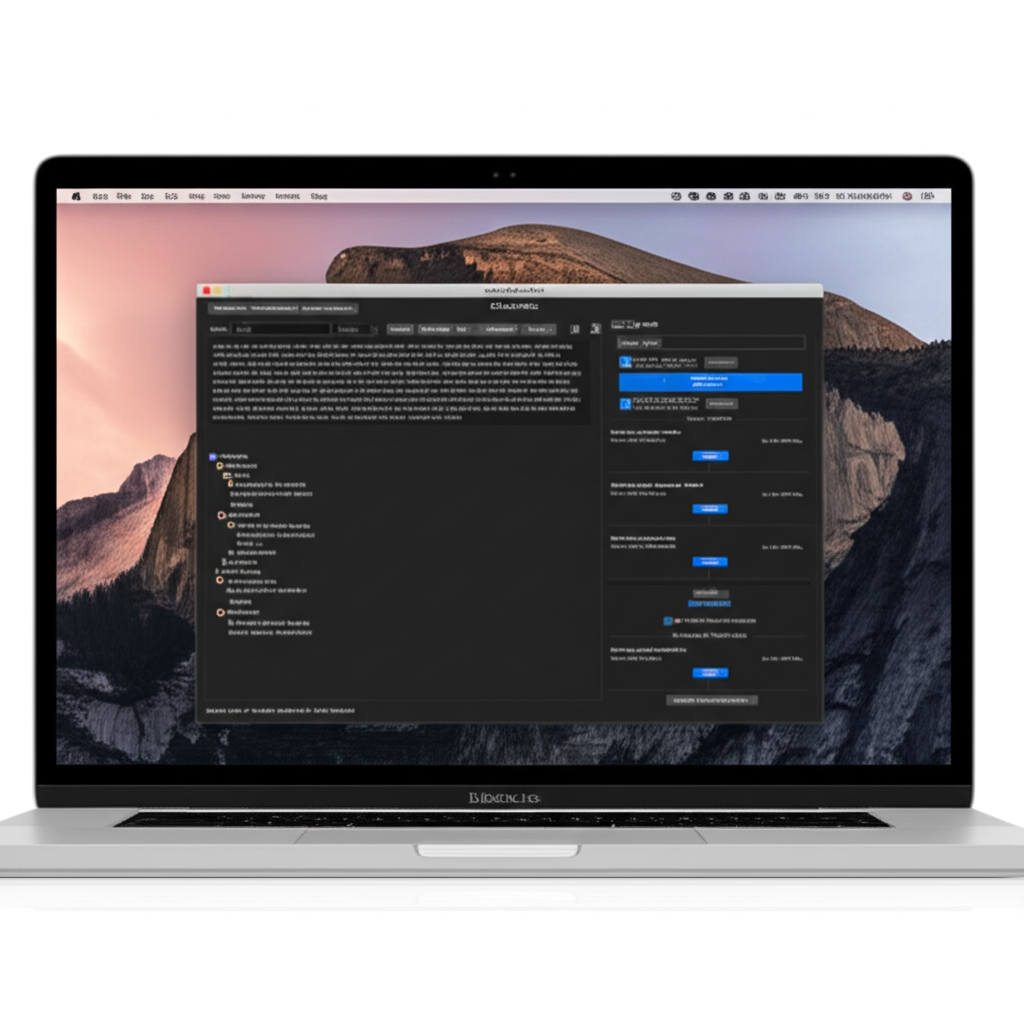
App Store는 맥북용 앱을 다운로드하는 가장 안전하고 편리한 방법입니다. Apple ID로 로그인되어 있다면 손쉽게 앱을 설치할 수 있습니다. 맥북 초기 설정 후 바로 설치해야 할 몇 가지 앱들을 추천합니다. 이 단계는 맥북 초기 설정의 실질적인 활용도를 높이는 중요한 부분입니다.
- 웹 브라우저: Safari 외에 Chrome, Firefox 등 선호하는 브라우저를 설치하세요. 이는 맥북 초기 설정 후 웹 사용의 기본이 됩니다.
- 생산성 앱: Microsoft Office (Word, Excel, PowerPoint) 또는 Apple의 Pages, Numbers, Keynote 등을 설치합니다. 개발자라면 Xcode도 필수입니다. 업무 효율을 높이는 맥북 초기 설정입니다.
- 메시징 앱: 카카오톡, Slack, Discord 등 업무 또는 개인용 메시징 앱을 설치합니다. 소통을 위한 맥북 초기 설정의 필수 요소입니다.
- 클라우드 서비스: Dropbox, Google Drive, OneDrive 등 평소 사용하는 클라우드 서비스 앱을 설치하여 파일을 동기화합니다. 파일 접근성을 높이는 맥북 초기 설정 방법입니다.
- 보안 앱: 백신 프로그램 또는 개인 방화벽 앱 (필요시)을 설치합니다. macOS 자체 보안 기능도 강력하지만, 추가적인 보호를 원한다면 고려해볼 수 있습니다. 맥북 초기 설정 시 보안 강화는 매우 중요합니다. 안전한 맥북 초기 설정 환경을 위한 필수 앱입니다.
2. iCloud 연동 및 파일 동기화: 맥북 초기 설정의 클라우드 통합
iCloud는 Apple 기기 간의 seamless한 연동을 가능하게 합니다. ‘시스템 설정’ > ‘[사용자 이름]’ > ‘iCloud’에서 iCloud Drive, 사진, 메시지, 연락처 등을 동기화할 수 있습니다. 특히 iCloud Drive는 문서, 데스크탑 폴더를 자동으로 동기화하여 여러 기기에서 접근할 수 있게 해주는 매우 유용한 기능입니다. 맥북 초기 설정 시 iCloud를 연동하면 Apple 생태계의 장점을 극대화할 수 있습니다. 이 맥북 초기 설정은 파일 관리를 혁신적으로 변화시킵니다.
3. 보안 설정 강화: FileVault 및 방화벽으로 맥북 초기 설정 완성
맥북 초기 설정 시 보안은 아무리 강조해도 지나치지 않습니다. 개인 정보와 데이터를 보호하기 위해 다음 설정을 확인하세요. 이러한 보안 설정은 맥북 초기 설정 과정에서 반드시 이루어져야 합니다. 안전한 맥북 초기 설정을 위한 필수적인 단계입니다.
- FileVault: ‘시스템 설정’ > ‘개인 정보 보호 및 보안’ > ‘FileVault’에서 활성화합니다. FileVault는 맥북의 디스크 전체를 암호화하여 데이터 유출을 방지합니다. 분실 시 데이터 보호에 매우 중요합니다. 이는 맥북 초기 설정의 핵심 보안 기능입니다. 모든 맥북 초기 설정 사용자에게 강력히 권장됩니다.
- 방화벽: ‘시스템 설정’ > ‘개인 정보 보호 및 보안’ > ‘방화벽’에서 활성화합니다. 방화벽은 외부로부터의 불필요한 네트워크 연결을 차단하여 맥북을 보호합니다. 맥북 초기 설정 시 외부 위협으로부터 맥북을 보호하는 필수 단계입니다. 이 맥북 초기 설정은 네트워크 보안을 강화합니다.
4. Time Machine 백업 설정: 가장 중요한 맥북 초기 설정
데이터 손실은 언제든 발생할 수 있습니다. ‘시스템 설정’ > ‘일반’ > ‘Time Machine’에서 외장 하드 드라이브를 연결하여 Time Machine 백업을 설정하세요. Time Machine은 맥북의 모든 데이터를 주기적으로 백업하여 필요할 때 특정 시점으로 복원할 수 있게 해줍니다. 정기적인 백업은 맥북 사용의 필수적인 부분입니다. 이는 맥북 초기 설정 후 반드시 설정해야 할 가장 중요한 보안 및 데이터 보호 기능 중 하나입니다. 여러분의 소중한 데이터를 지키는 맥북 초기 설정의 핵심입니다.

생산성을 높이는 맥북 활용 팁: 맥북 초기 설정 후 잠재력 깨우기
맥북 초기 설정을 마치고 기본적인 앱 설치까지 완료했다면, 이제 맥북의 숨겨진 잠재력을 깨워 생산성을 극대화할 차례입니다. 몇 가지 유용한 팁을 통해 맥북을 더욱 효율적으로 활용해보세요. 이러한 팁들은 맥북 초기 설정을 넘어선 활용의 영역이며, 여러분의 맥북 경험을 풍부하게 할 것입니다.
1. 단축키 활용: 효율적인 맥북 초기 설정 활용을 위한 지름길
맥북은 다양한 단축키를 제공하여 마우스 없이도 빠르게 작업을 처리할 수 있게 해줍니다. 몇 가지 기본적인 단축키는 다음과 같습니다:
Command + C,Command + V: 복사, 붙여넣기Command + X: 잘라내기Command + Z: 실행 취소Command + S: 저장Command + T: 새 탭 열기 (브라우저)Command + Space: Spotlight 검색 열기Command + Tab: 앱 전환Command + Shift + 3: 전체 화면 스크린샷Command + Shift + 4: 선택 영역 스크린샷
자주 사용하는 단축키를 익히면 작업 속도가 비약적으로 빨라집니다. 맥북 초기 설정 후 단축키를 익히면 작업 효율이 크게 향상될 것이며, 이는 여러분의 맥북 초기 설정 활용도를 높이는 데 기여합니다.
2. Mission Control 및 Spaces: 맥북 초기 설정 후 작업 공간 관리의 마법
Mission Control은 열려 있는 모든 창과 데스크탑 공간을 한눈에 보여주는 강력한 기능입니다. 트랙패드 세 손가락 또는 네 손가락으로 위로 쓸어 올리거나 Control + ↑ 키를 누르면 활성화됩니다. 이는 맥북 초기 설정 후 작업 효율성을 높이는 데 큰 도움이 됩니다. 맥북 초기 설정을 마치고 나면 이 기능을 적극 활용해보세요.
- Spaces (데스크탑 공간): Mission Control 상태에서 화면 상단의 ‘+’ 버튼을 클릭하여 여러 개의 가상 데스크탑을 생성할 수 있습니다. 작업별로 데스크탑을 분리하여 사용하면 효율성이 크게 높아집니다. 예를 들어, 하나는 웹 서핑용, 다른 하나는 문서 작업용으로 사용할 수 있습니다.
Control + ←또는Control + →로 빠르게 전환할 수 있습니다. 맥북 초기 설정 후 다중 작업을 위한 훌륭한 기능이며, 깔끔한 맥북 초기 설정 환경을 유지하는 데도 좋습니다.
3. Spotlight 검색 (Command + Space): 맥북 초기 설정 후 만능 검색 도구
Spotlight는 단순한 파일 검색을 넘어선 강력한 도구입니다. 앱 실행, 파일 찾기, 계산, 단위 변환, 웹 검색, 사전 검색 등 다양한 기능을 수행합니다. 맥북 초기 설정 후 가장 먼저 익혀야 할 기능 중 하나입니다. Command + Space를 눌러 활성화하고 원하는 것을 입력해 보세요. 맥북 초기 설정 후 여러분의 생산성을 크게 높여줄 것입니다. 이 맥북 초기 설정 팁은 시간을 절약해줍니다.
4. Hot Corners (핫 코너): 맥북 초기 설정 후 맞춤형 기능으로 편리함 더하기
‘시스템 설정’ > ‘데스크탑 및 Dock’ > ‘핫 코너’에서 화면 네 모서리에 커서를 가져다 댔을 때 특정 기능을 실행하도록 설정할 수 있습니다. 예를 들어, 한쪽 모서리에 커서를 가져가면 Mission Control이 활성화되거나 화면 보호기가 시작되도록 설정할 수 있습니다. 자주 사용하는 기능을 설정하여 작업 흐름을 더욱 원활하게 만드세요. 맥북 초기 설정 후 자신에게 맞게 커스터마이징할 수 있는 유용한 기능입니다. 이 맥북 초기 설정 팁은 작업 효율을 높여줍니다.
5. Quick Look (스페이스 바 미리보기): 맥북 초기 설정 후 파일 관리 팁
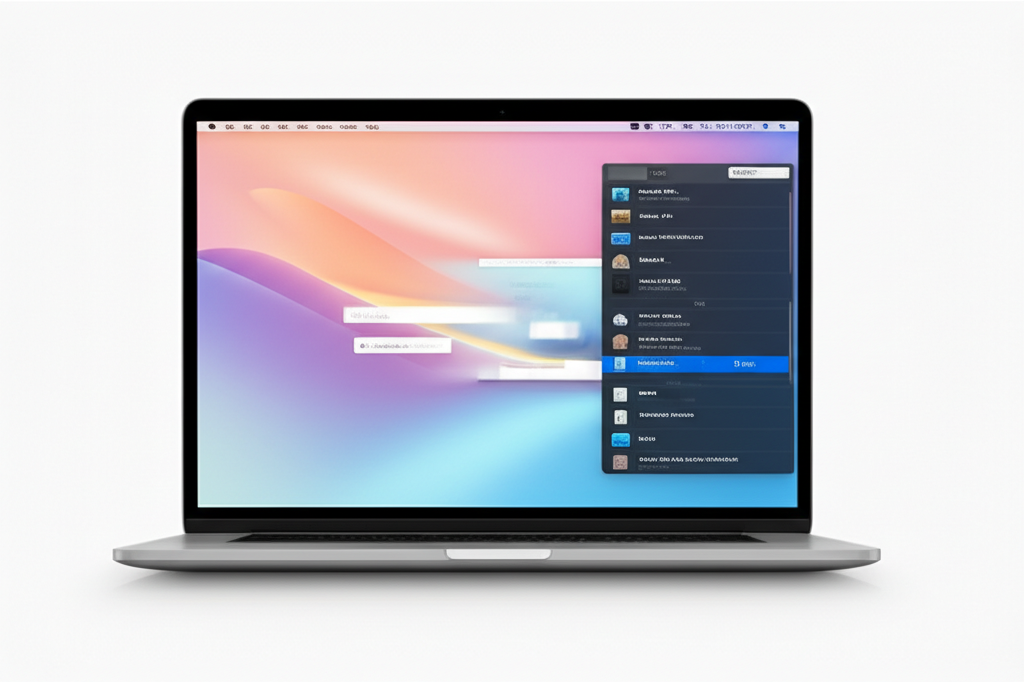
Finder에서 파일을 선택한 후 스페이스 바를 누르면 해당 파일의 내용을 미리 볼 수 있습니다. 문서, 이미지, 비디오 등 다양한 파일을 앱을 실행하지 않고 빠르게 확인할 수 있어 시간을 절약해 줍니다. 맥북 초기 설정 후 파일 관리에 매우 유용합니다. 이 기능은 맥북 초기 설정 후에도 꾸준히 활용될 것이며, 여러분의 맥북 초기 설정 경험을 더욱 편리하게 만듭니다.

마무리하며: 당신의 맥북 라이프를 응원합니다
지금까지 새로운 맥북을 위한 맥북 초기 설정부터 필수 앱 설치, 그리고 생산성을 높이는 팁까지 자세히 알아보았습니다. 이 맥북 초기 설정 가이드가 여러분의 맥북 사용을 더욱 즐겁고 효율적으로 만드는 데 큰 도움이 되기를 바랍니다. 맥북은 사용자의 손에 의해 그 진정한 가치를 발휘합니다. 성공적인 맥북 초기 설정을 통해 여러분의 디지털 라이프가 더욱 풍요로워지기를 기대합니다.
처음에는 다소 복잡하게 느껴질 수 있지만, 한 단계씩 차근차근 따라 하다 보면 어느새 여러분의 맥북은 완벽하게 세팅되어 있을 것입니다. 2025년 10월 현재, macOS는 그 어느 때보다 강력하고 사용자 친화적이므로, 새로운 맥북과 함께 멋진 디지털 라이프를 시작하시길 바랍니다. 궁극적으로, 이 모든 맥북 초기 설정은 여러분의 작업 효율성과 만족도를 높이기 위함입니다. 여러분의 성공적인 맥북 초기 설정을 진심으로 응원합니다!
면책 조항: 이 글은 일반적인 정보 제공을 목적으로 작성되었으며, 특정 개인의 상황에 대한 전문적인 조언을 대체할 수 없습니다. 모든 설정 변경은 사용자의 책임 하에 이루어져야 하며, 중요한 데이터는 반드시 백업하시길 권장합니다. Apple의 정책 및 macOS 버전 업데이트에 따라 일부 내용이 변경될 수 있습니다. 2025년 10월 현재 정보를 기반으로 작성되었음을 알려드립니다.